다른 프로그램에서 Photoshop 브러시를 사용하는 방법
어도비 포토샵 사용자 정의 브러시는 다음과 같이 배포됩니다. ABR 파일, 대부분의 다른 그래픽 프로그램에서는 사용할 수 없습니다. 그러나 브러시를 PNG 파일로 변환하면 선택한 소프트웨어로 가져올 수 있습니다.
이 문서의 지침은 파일 확장자가 .ABR인 모든 Photoshop 브러시 세트에 적용됩니다.
ABR 브러시 세트를 PNG 파일로 변환하는 방법
ABR뷰어 ABR 파일을 PNG 형식으로 변환하는 오픈 소스 프로그램입니다. Photoshop 브러시 세트를 다른 프로그램에서 사용할 수 있도록 PNG로 변환하려면:
-
ABRviewer를 열고 선택 파일 > 브러시 세트 열기.
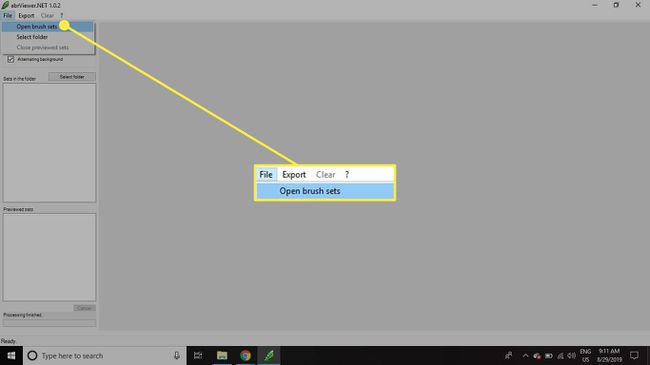
-
ABR 파일을 선택하고 열려있는.
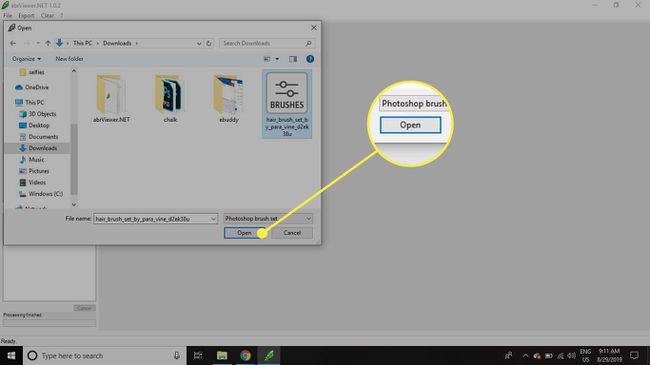
-
선택하다 내 보내다 > 썸네일.
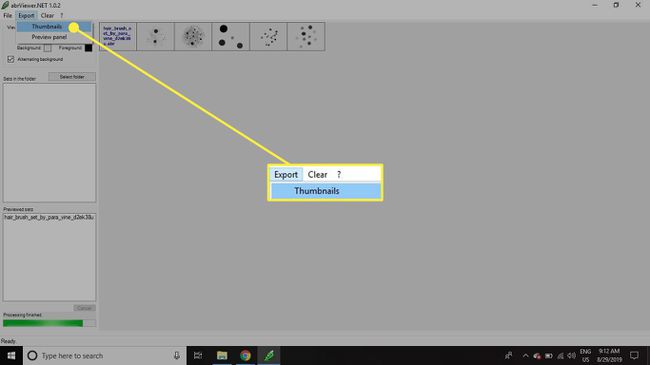
-
PNG 파일을 저장할 위치를 선택하고 좋아요.
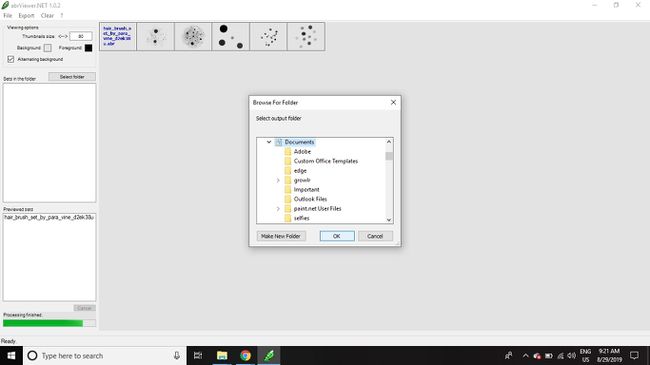
김프에서 포토샵 브러시를 사용하는 방법
단 대부분의 ABR 파일을 변환할 필요가 없습니다. 포토샵 브러쉬 김프 브러시 디렉토리에 직접 복사할 수 있습니다. ABR 파일이 작동하지 않거나 PNG 파일을 사용하려는 경우:
-
김프에서 PNG 파일을 엽니다.
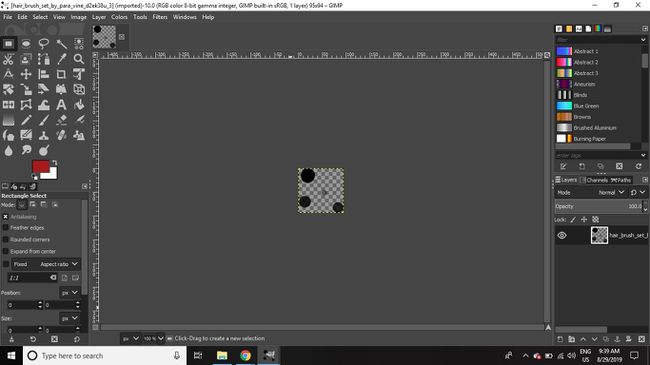
-
이동 선택하다 > 모두.
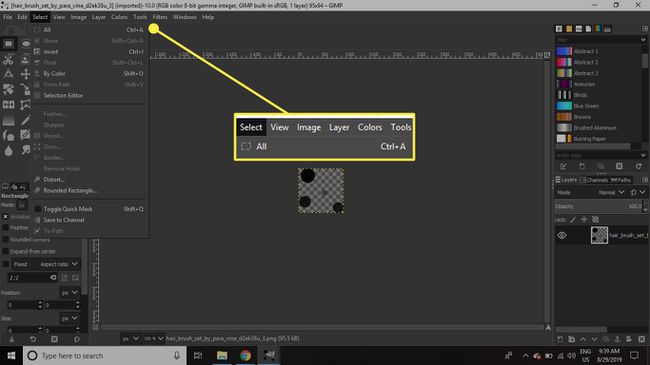
-
이동 편집하다 > 복사.
또는 키보드 단축키를 사용하십시오. Ctrl 키 + 씨 또는 명령 + 씨 이미지를 복사합니다.
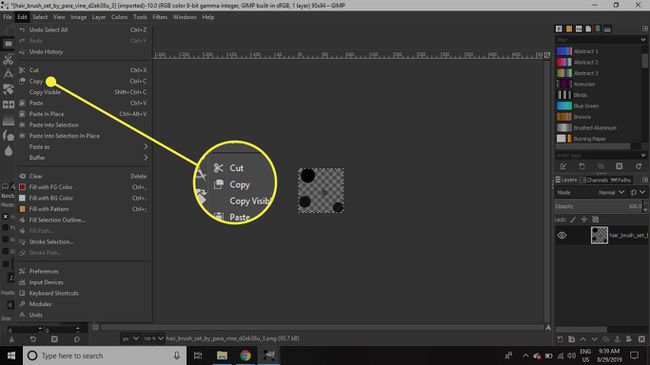
-
이동 편집하다 > 다음으로 붙여넣기 > 새 브러시.
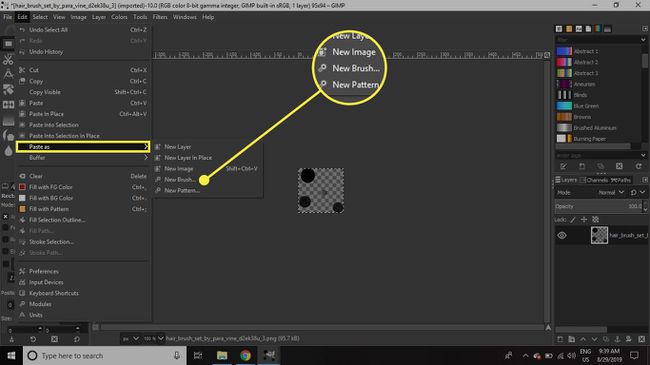
-
브러시 이름과 파일 이름을 입력한 다음 좋아요.
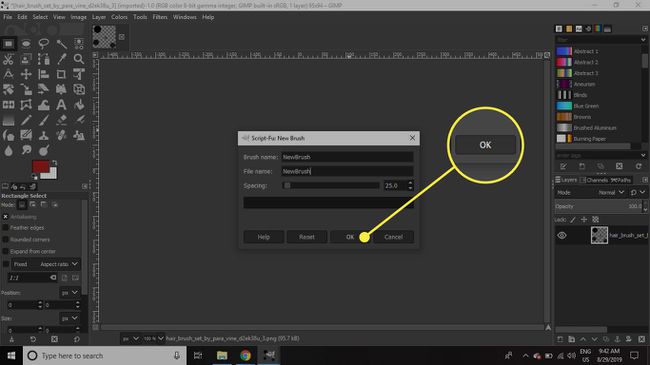
-
새 브러시는 페인트 브러시 도구와 함께 즉시 사용할 수 있습니다.
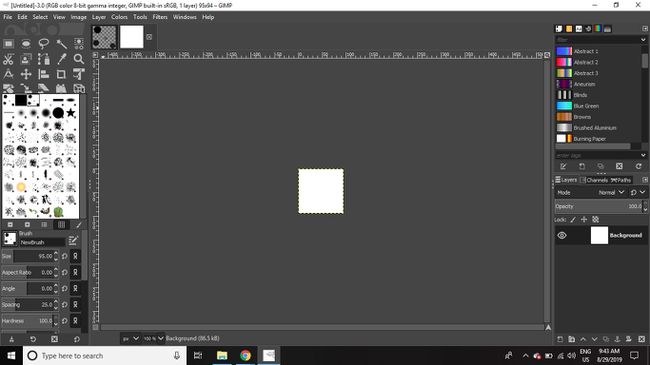
하는 것도 가능하다 페인트에서 Photoshop 브러시를 사용합니다. 그물 및 유사한 그래픽 프로그램.
